Comment importer les résultats de la paie ?
- Dirigez-vous vers EVP dans le menu latéral
- Sélectionnez Cycles
- Cliquez sur Résultats
- Un onglet apparaîtra, vous demandant d'importer votre récapitulatif de paie

- Cliquez sur Importer le récapitulatif des EVPs
- Importez votre fichier (csv. ou xls.)
- Et encore une fois, cliquez sur Importer le récapitulatif des EVPs
🙌 Une fois que vous avez importé votre récapitulatif de paie, il est temps de configurer les données importées afin que le document puisse être lu correctement
Étapes à suivre
Maintenant que vous avez déjà importé votre récapitulatif de paie, vous serez guidé pour suivre 3 étapes pour terminer le processus
Étape 1 :
- Sélectionnez le type de rémunération dans la liste
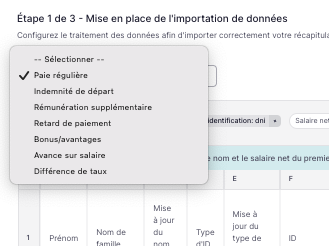
2. Sélectionnez au moins 3 champs du premier collaborateur qui apparaît sur votre fichier
Étape 2 :
❗️ Il est maintenant temps d'organiser le contenu de votre fichier !
Un tableau avec les informations du récapitulatif de votre paie vous sera présenté, et il contiendra :
- Les données du fichier
- Un échantillon
- Les données de Factorial
Organisation du contenu
- Sélectionnez un concept dans Factorial pour chaque donnée de votre fichier.
Si vous souhaitez gérer des concepts sans interrompre le processus, vous pourrez :
- Cliquez sur Sélectionner
- Aller à la section bleue
- Cliquez sur Ajouter un nouveau concept
- Cela ouvrira une fenêtre avec un champ de texte. Saisissez la valeur et envoyez-la pour créer le concept et l'affecter à ces données
Lorsque tous les concepts sont affectés aux données du fichier, cliquez sur Continuer
Étape 3:
👀 Il est temps de vérifier et d'examiner les données importées
- Vous pourrez voir l'état des données
- Vous pouvez faire défiler les noms des collaborateurs, pouvoir voir toutes les colonnes créées
Après avoir vérifié que les données sont correctes, il est temps d'importer les résultats.
- Passez en revue les collaborateurs que vous avez sélectionnés
- Cliquez sur # Importer les résultats
- Une fois que vous avez déjà importé les résultats, un onglet apparaîtra avec les montants.
Vous pourrez voir le total par collaborateur ou total par concepts.
❗️ Gardez à l'esprit que cette organisation ne sera requise que la première fois, les fois suivantes, il sera organisé comme la première fois et il vous suffit de valider et de vous assurer que les données correspondent à votre fichier
Comment valider les données ?
Dans les résultats, un message apparaîtra avec les problèmes de validation
- Cliquez sur Examiner les données de validation
- Un pop-tab apparaîtra avec les problèmes
- Examiner et vérifier les problèmes
Historique des résultats de paie
Une fois que vous avez importé vos résultats, une icône d'historique apparaîtra située dans le coin supérieur droit, juste à côté de + Importer les résultats
- Cliquez sur l'icône de l'historique
- La liste des fichiers que vous avez importés apparaîtra
Comment modifier l'historique des résultats de paie ?
- Choisissez le fichier que vous souhaitez modifier
- Cliquez sur les 3 points à droite
- Choisissez entre : Télécharger le fichier ou Supprimer le fichier
- Validez
🚨 Si vous cliquez sur le bouton de retour dans la 1ère étape ou cliquez sur n'importe quel élément du menu, un message de confirmation apparaîtra avant de quitter le processus, de cette façon, vous ne perdez pas votre travail par erreur.
En savoir plus sur les paiements !
❗️ Accédez à l'excellence en termes de gestion de la paie grâce à une infinité de connaissances à votre service. Quand la précision est cruciale, nos experts en rémunération sont prêts à vous guider et vous aider. Exigez la qualité pour votre paie.